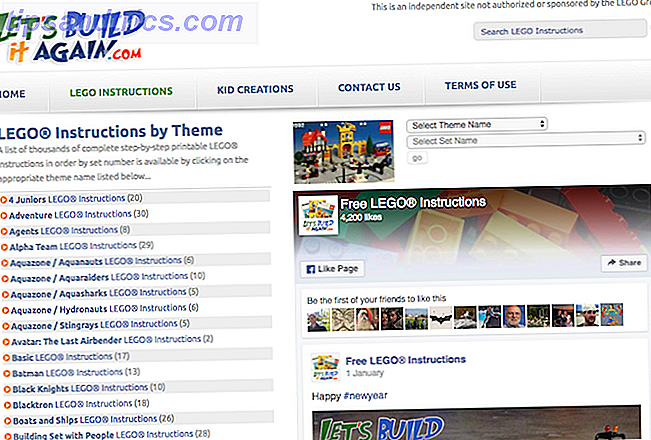Den nye MacBook Pro Touch Bar Sådan får du den nye Touch Bar på en gammel MacBook gratis Sådan får du den nye Touch Bar på en gammel MacBook gratis Vil du prøve den dyre nye MacBook Touch Bar gratis? Der er en app (eller to) til det. Læs mere er en cool funktion - den erstatter funktionstasterne med appspecifikke indstillinger. Det kan ikke virke som en så stor aftale, men det kan hjælpe dig med at arbejde ganske hurtigere, hvis du ved hvordan du bruger det. Det fungerer godt med foto- og videoredigerere, webbrowsere, præsentationssoftware og en række andre apps.
Men hvad nu hvis du ikke vil købe en MacBook Pro? Hvad hvis du vil holde fast i Windows? En ny app lover at give dig bekvemmeligheden af berøringslinjen på din pc ved at tilpasse de grænseflader, du bruger, samt tilføje automatiseringsfunktioner. Og alt det kræver er en iPhone eller iPad. Hvordan stabler det op? Lad os tjekke det ud.
Installation af Quadro
Den "Windows touch bar" app vi snakker om hedder Quadro. Det fungerer sammen med både Windows-computere og Mac'er, og kører på iPhones og iPads. For at komme i gang skal du bare gå til Quadro.me. Du kan se linket for at downloade iOS-appen der, eller du kan bare søge efter "Quadro" på App Store.
Når du har gjort det, skal du gå til Quadro.me/sync og downloade Windows-appen. Kør installationsprogrammet og start appen, og åbn også iOS-appen. Der er ingen synlig Quadro-app på skrivebordet, så hvis det ser ud som om der ikke sker noget, skal du ikke bekymre dig: det virker. Du skal enten tilslutte din iOS-enhed via USB eller have den på samme trådløse netværk som din computer. IOS-appen går dig igennem processen - alt du skal gøre er at vælge din computer fra en liste.
Brug af Basic Quadro-handlinger
Selv om Quadro's tilpasningsevne er den største styrke, kommer den med nogle forudindlæste paletter. Hver palette svarer til en bestemt app. For eksempel indeholder pakken Chrome-paletten indstillinger som Luk vindue, Forrige faneblad, Bogmærke denne side og Ny fane. Paletten til Spotify giver dig mulighed for at afspille og pause, blande, springe over spor, starte nye afspilningslister og justere lydstyrken.
Sådan ser det ud på iPad:

Alt du skal gøre er at trykke på knappen på din iPad eller iPhone, og handlingen bliver taget på dit skrivebord. Det er ret flot.
Tilpasning og oprettelse af paletter
Under den gratis prøveperiode på Premium-planen, eller hvis du betaler $ 15 om året, kan du låse op til tilpasning. Og det er her Quadro bliver koldt.
Hvis du vil tilpasse en palette, som du bruger regelmæssigt, er der masser af ting, du kan gøre. Du kan f.eks. Flytte de forskellige puder (knapper) rundt om paletten. Du kan også ændre størrelsen på dem. Du kan endda tilføje emoji.
For fuldt ud at tilpasse din oplevelse kan du oprette dine egne paletter. Hvis du bruger et bestemt fotoredigering regelmæssigt eller vil have en masse YouTube-genveje 5 Hurtige YouTube-genveje Du skal vide om 5 hurtige YouTube-genveje Du skal vide om disse hurtige tastaturgenveje gør YouTube-videoer meget nemmere at navigere. Læs mere til hånden, det kan du gøre. Du kan oprette en helt ny palette, der er knyttet til en app, eller du kan downloade specifikke handlinger fra Quadro-galleriet.
Hvis du f.eks. Linker til IFTTT og LinkedIn, kan du dele en LinkedIn-opdatering med et tryk på en knap. Andre downloadbare handlinger omfatter at oprette et nyt WordPress-indlæg, foretage et opkald på Slack, forkorte en URL, oprette en ny Dropbox Paper 11 Dvingende grunde til at prøve Dropbox Paper 11 Dvingende grunde til at prøve Dropbox Paper Vi har 11 overbevisende grunde til at du kan prøve Dropbox Paper . Det nye online dokumentværktøj er i god gang med funktioner til personlig brug og samarbejde. Læs mere, og søg på Wikipedia. Hvis du regelmæssigt gør det fra din computer, er der en god chance for at du kan gøre det fra Quadro.

Hvem skal bruge Quadro?
For at være helt ærlig, da jeg først begyndte at bruge Quadro, var jeg ikke sikker på, hvordan jeg skulle svare på dette spørgsmål. Det er helt sikkert en cool ide, og jeg kan godt lide at kunne åbne bestemte websteder eller aktivere Spotify-shuffle med et enkelt tryk, men de fleste af de ting, jeg fandt, kunne let udføres med en tastaturgenvej eller to Windows-tastaturgenveje 101: Den ultimative vejledning Windows Tastaturgenveje 101: Den Ultimate Guide Tastaturgenveje kan spare dig tid. Master de universelle Windows-tastaturgenveje, tastaturtricks til bestemte programmer og et par andre tips til at fremskynde dit arbejde. Læs mere .
Da jeg begyndte at tænke på det, så jeg dog alle mulige muligheder, der kunne være værd $ 15 om året. Markedsførere og bloggere kan f.eks. Til enhver tid holde en håndfuld nyttige knapper og gemme knapper ved hånden. Ikke mere kopiere og indsætte links til forskellige sociale medier planlægning apps Sådan automatiserer du dine sociale medier Indlæg og spar kostbare timer Sådan automatiserer du dine sociale medier Indlæg og spar kostbare timer Social media management kan være et fuldtidsjob - medmindre du automatiserer som så meget som muligt, i så fald kan du spare dig selv en masse tid og hovedpine! Læs mere .
Regnearkmisbrugere kan bruge et antal Excel-genveje:
Annoncer, der bruger Creative Cloud-apps som PhotoShop, InDesign og Illustrator, kan også spare meget tid ved at automatisere funktioner.
Hvis du tager en masse noter - og brug Bear på din Mac 5 Bedste Auto-Gem Notesblok Apps til hver platform 5 Bedste Auto-Gem Notesblok Apps til hver platform Sommetider er alt du behøver et simpelt notesblok. Men en der er hurtig og automatisk gemmer, hvad du skriver. Disse er de bedste noteroptagende apps til forskellige platforme. Læs mere - du kan også fremskynde den proces. Gem, del, åben og tilføj noter med et enkelt tryk.
Feel swamped via email? Brug e-mail-knappen til dåse. Har du brug for at blive fanget på Slack? Hit "Næste ulæste på Slack." Lav mange Skype-opkald? Et tryk.
Grundlæggende, hvis der er opgaver, som du gør meget, og du gerne vil gøre dem med en enkelt knap, kunne Quadro være en god app til dig. Mit bedste råd er at downloade det og give den gratis prøveperiode et skud. Hvis du kan lide det, kan det meget godt være $ 15 om året.
Desværre er den gratis version ikke lige så nyttig. Uden at kunne tilpasse paletterne sidder du fast med nogle grundlæggende funktioner, hvoraf de fleste sandsynligvis kan udføres med standard eller brugerdefinerede tastaturgenveje 12 + Brugerdefinerede Windows-tastaturgenveje til Geek i dig 12+ Brugerdefinerede Windows-tastaturgenveje til Geek I dig indeholder Windows hundredvis af tastaturgenveje, men du kan oprette dine egne genveje til næsten alt, hvad du vil. Sådan tilpasser du dine Windows genveje. Læs mere .
Hvad vil du bruge en Windows Touch Bar til?
Dette er et af de få tilfælde, hvor en meget kraftfuld app ikke behøver meget at sige om det. Quadro giver dig genveje på din iPad, du rammer knappen, og de sker på din computer. Det er virkelig alt der er til det.
Præcis hvordan du gør brug af den magt, er op til dig. Og hvis du har brugt det - eller hvis du tror du måske - vil vi høre om det.
Har du brugt Quadro? Hvad er dine yndlingsfunktioner? Hvis ikke, hvilken type genveje ville gøre det værd $ 15 om året for dig? Del dine tanker i kommentarerne nedenfor!